TTEP.CN > 故障 >
Win8系统如何创建宽带连接快捷方式 Win8系统创建宽带连接快捷方
Win8系统如何创建宽带连接快捷方式 Win8系统创建宽带连接快捷方式操作方法 在Win8系统中,桌面上并没有宽带连接的快捷方式,每次连接宽带的时候也就显得有些麻烦。那么,在Win8系统下要如何创建宽带连接桌面快捷方式呢?我们一起往下看看。
方法/步骤
1.点击桌面计算机图标,然后在出现的计算机窗口中打开控制面板!
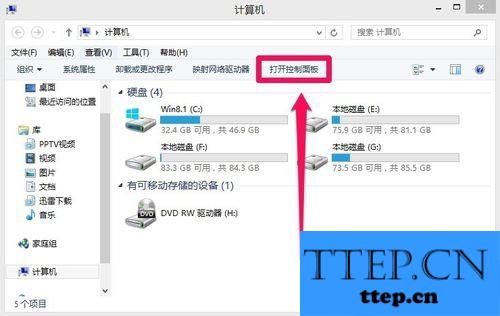
2.在控制面板中将查看方式切换为大图标,然后打开网络和共享中心!
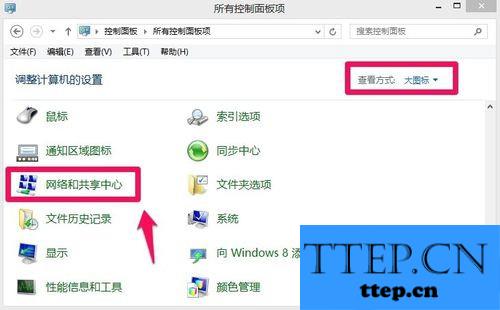
3.在网络和共享中心中点击设置新的连接或网络!
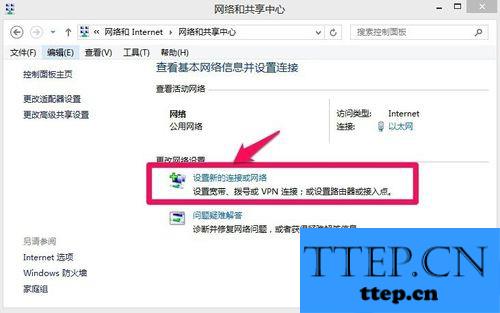
4.接下来根据下图进行操作即可!
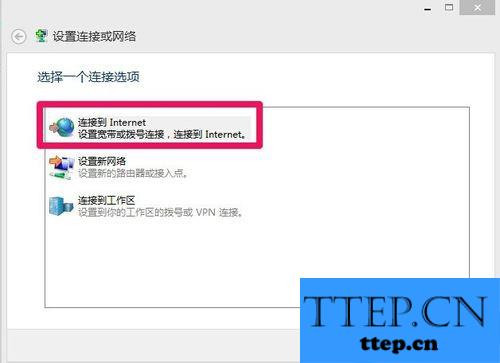
5.当到这一步的时候,输入宽带账号和密码,然后连接即可!
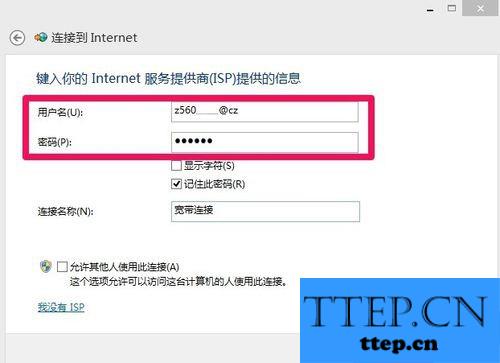
6.如何在桌面建立宽带连接的快捷方式呢?在这个界面上点击更改适配器设置!
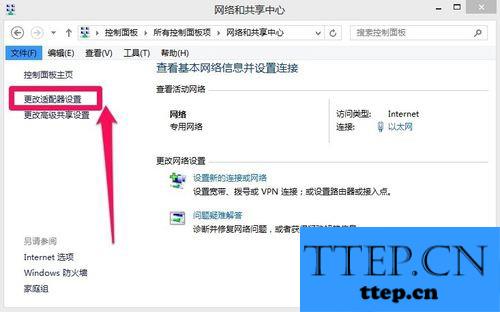
7.然后在网络连接窗口中在宽带连接上面单击鼠标右键,然后选择创建快捷方式即可!
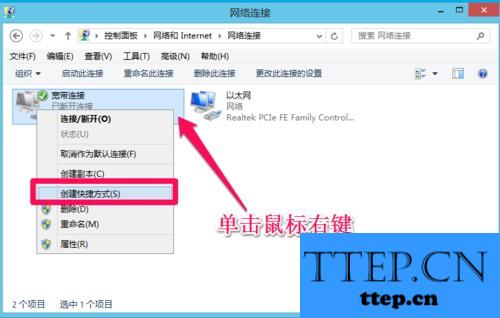
8.选择是,即可在桌面建立宽带连接的快捷方式了!
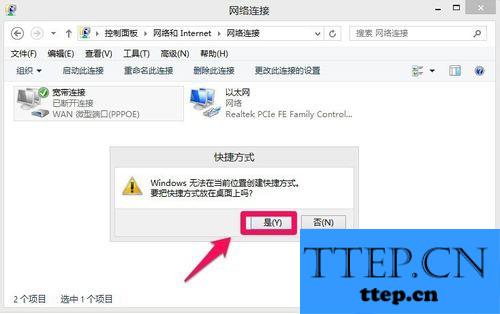
以上就是Win8系统下创建宽带连接桌面快捷方式的方法,按照以上的步骤操作下来,宽带连接就会在桌面有快捷方式了,连接网络也就方便了许多。
方法/步骤
1.点击桌面计算机图标,然后在出现的计算机窗口中打开控制面板!
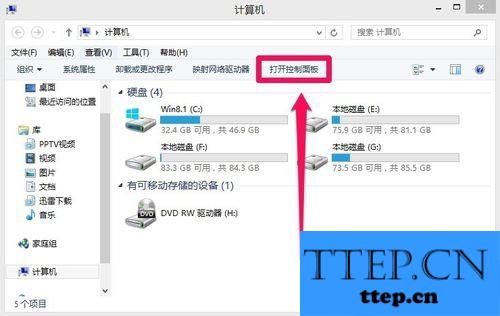
2.在控制面板中将查看方式切换为大图标,然后打开网络和共享中心!
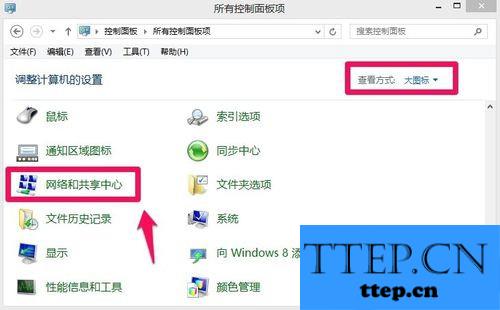
3.在网络和共享中心中点击设置新的连接或网络!
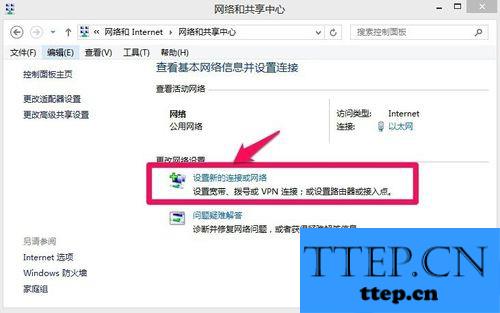
4.接下来根据下图进行操作即可!
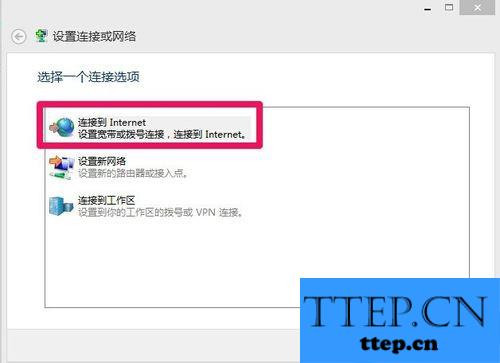
5.当到这一步的时候,输入宽带账号和密码,然后连接即可!
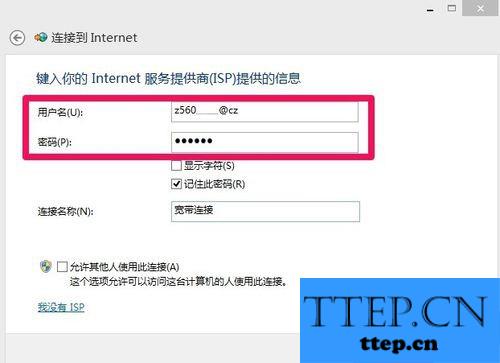
6.如何在桌面建立宽带连接的快捷方式呢?在这个界面上点击更改适配器设置!
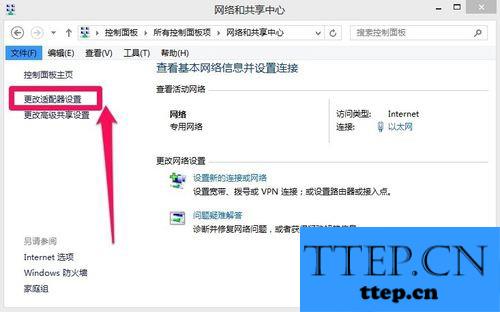
7.然后在网络连接窗口中在宽带连接上面单击鼠标右键,然后选择创建快捷方式即可!
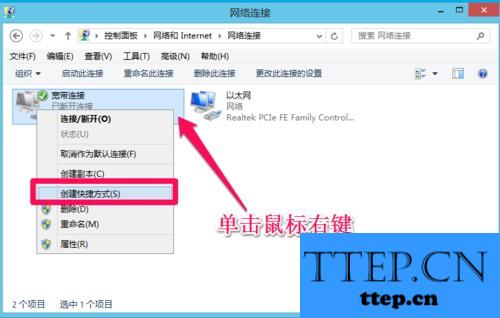
8.选择是,即可在桌面建立宽带连接的快捷方式了!
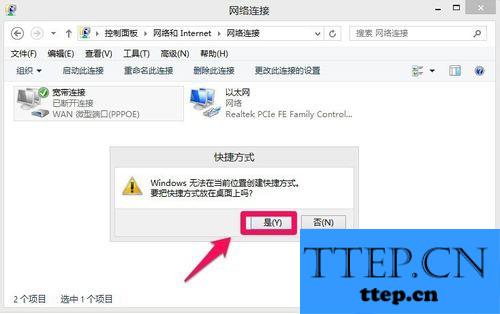
以上就是Win8系统下创建宽带连接桌面快捷方式的方法,按照以上的步骤操作下来,宽带连接就会在桌面有快捷方式了,连接网络也就方便了许多。
- 上一篇:局域网怎样传文件夹 局域网传文件夹的方法
- 下一篇:没有了
- 最近发表
- 赞助商链接
